Interne Verrechnung
- Erfassen Sie eine oder mehrere Positionen, die Sie intern verrechnen wollen. Die Felder Positionstext, Betrag in CHF und Gutschriftskontierung müssen Sie dabei zwingend ausfüllen.
Positionstext und Betrag k?nnen Sie direkt im entsprechenden Feld eingeben. Die Gutschriftskontierung k?nnen Sie entweder direkt eingeben und mit ?enter? best?tigen oder über die Suchhilfe nach einem Wert suchen. Klicken Sie dazu auf das Symbol rechts vom Eingabefeld. In der Eingabemaske k?nnen Sie Text oder Zahlen eingeben. Nach Anklicken der Schaltfl?che ?suchen? werden Ihnen s?mtliche Elemente angezeigt, die eine ?bereinstimmung mit Ihren Angaben enthalten. W?hlen Sie das gewünschte Element aus und best?tigen Sie die Eingabe mit ?enter?.
?bernehmen Sie die Position durch Anklicken der Schaltfl?che ?Position erfassen?.
Sie k?nnen nun weitere Positionen erfassen. Wenn Sie wiederkehrende Verrechnungspositionen als Vorlage gespeichert haben (s. Punkt 2), k?nnen Sie diese über die Schaltfl?che ?Vorlagen? ausw?hlen. - Wenn Sie in einem Verrechnungsantrag mehrere Positionen erfassen und dabei immer dasselbe Kontierungselement für die Gutschrift verwenden wollen, k?nnen Sie die Gutschriftskontierung halten, indem Sie in der entsprechenden Checkbox ein H?kchen setzen.
Falls Sie immer wieder dieselben Positionen verrechnen werden, k?nnen Sie Ihre erfassten Angaben dauerhaft als Vorlage speichern. Setzen Sie dazu das H?kchen in der Checkbox ?Position als Vorlage speichern?.
- Ihre erfassten Belegpositionen werden in dieser Liste angezeigt.
Sie k?nnen einzelne Positionen l?schen, indem Sie den Abfalleimer in der entsprechenden Zeile anklicken. Achtung: Die Position wird anschliessend ohne weitere Rückfrage gel?scht!
Sie k?nnen bereits erfasste Positionen ?ndern, indem Sie das Stiftsymbol in der entsprechenden Zeile anklicken. Die erfassten Angaben zur ausgew?hlten Position werden in die entsprechenden Felder im Bereich von Punkt 1 geladen und k?nnen dort ge?ndert bzw. überschrieben werden. Sichern Sie Ihre ?nderungen, indem Sie auf die Schaltfl?che ?Position ?ndern? klicken.
Klicken Sie anschliessend die Schaltfl?che ?weiter?, um zur n?chsten Eingabemaske zu gelangen (Belegkopfdaten ausfüllen).
- W?hlen Sie einen Bezüger / eine Bezügerin für Ihre Verrechnung aus. Klicken Sie dazu die Schaltfl?che ?Bezüger ausw?hlen? an und geben Sie in der Suchmaske den Namen oder Teile davon ein, um eine bestimmte Person zu finden. Sie müssen dabei nicht auf Gross- und Kleinschreibung achten. Klicken Sie auf ?suchen?, Sie erhalten eine Auswahl aller Personen, welche eine ?bereinstimmung mit Ihren Suchkriterien aufweisen. W?hlen Sie die gewünschte Person aus und klicken Sie sie an, um die Angaben ins Feld "Bezüger" zu übernehmen.
- Als Verrechner wird automatisch die erfassende Person aufgeführt. Sie k?nnen jedoch auch für jemand anderen einen Antrag erfassen. Suchen Sie die gewünschte Person über die Schaltfl?che ?andere Person ausw?hlen?.
- Mit dem Wechsel zum neuen System haben Sie hier neu zwei M?glichkeiten.
A) Verrechnung ohne fachliche Prüfung mit bekannter Belastungskontierung
Sie wissen bereits, auf welches Kontierungselement der Bezüger / die Bezügerin die interne Verrechnung gebucht haben will. Sie erstellen einen Umbuchungsantrag und geben den Bezüger / die Bezügerin und die Belastungskontierung ein. Der Antrag durchl?uft automatisch den Genehmigungsworkflow und ist bei den gem?ss FR berechtigten Personen in der Inbox sichtbar.
Geben Sie das gewünschte Kontierungselement (Kostenstelle oder das PSP-Element) entweder direkt im Feld ?Belastungskontierung? ein und best?tigen Sie Ihre Eingabe mit ?enter? - oder suchen Sie über die Suchhilfe danach. Klicken Sie dazu auf das Symbol rechts vom Eingabefeld. In der Eingabemaske k?nnen Sie Text oder Zahlen eingeben. Nach Anklicken der Schaltfl?che ?suchen? werden Ihnen s?mtliche erlaubten Kontierungselemente angezeigt, die eine ?bereinstimmung mit Ihren Angaben enthalten. W?hlen Sie das gewünschte Element aus und best?tigen Sie die Eingabe mit ?enter?. Der Umbuchungsantrag durchl?uft den Genehmigungsworkflow, s. Umbuchungsauftrag absenden.

B) Verrechnung mit fachlicher Prüfung und/oder unbekannter Kontierung
Wenn Sie nicht wissen, auf welches Kontierungselement der Bezüger / die Bezügerin buchen will oder wenn Sie diesem / dieser zun?chst die Gelegenheit geben wollen, Ihre Verrechnung fachlich oder inhaltlich zu prüfen und zu genehmigen, dann erstellen Sie einen Umbuchungsantrag und leiten diesen ohne Belastungskontierung an den Bezüger / die Bezügerin weiter, s. Kontierungsanfrage. Die Voraussetzung hierfür ist jedoch, dass das Feld Belastungskontierung leer gelassen wird. (Sobald eine Kontierung angegeben wird, wird automatisch der Genehmigungsworkflow angestossen.)


- Wenn Sie einen Umbuchungsantrag erstellt haben, aber noch nicht wissen, auf welches Kontierungselement der Bezüger / die Bezügerin buchen will oder wenn Sie diesem / dieser zun?chst die Gelegenheit geben wollen, Ihre Verrechnung fachlich oder inhaltlich zu prüfen, k?nnen Sie den Antrag ohne Angabe der Belastungskontierung mit der Schaltfl?che ?Kontierungsanfrage? an jemanden weiterleiten.
- Lassen Sie das Feld ?Belastungskontierung? leer und klicken Sie auf die Schaltfl?che ?Kontierungsanfrage?.
- Dadurch ?ffnet sich die Eingabemaske zur Kontierungsanfrage/Rückfrage/Genehmigung. Standardm?ssig wird der Bezüger / die Bezügerin als Empf?nger/-in Ihrer Anfrage angezeigt, Sie k?nnen jedoch über die Schaltfl?che ?Person suchen? eine andere Person ausw?hlen.
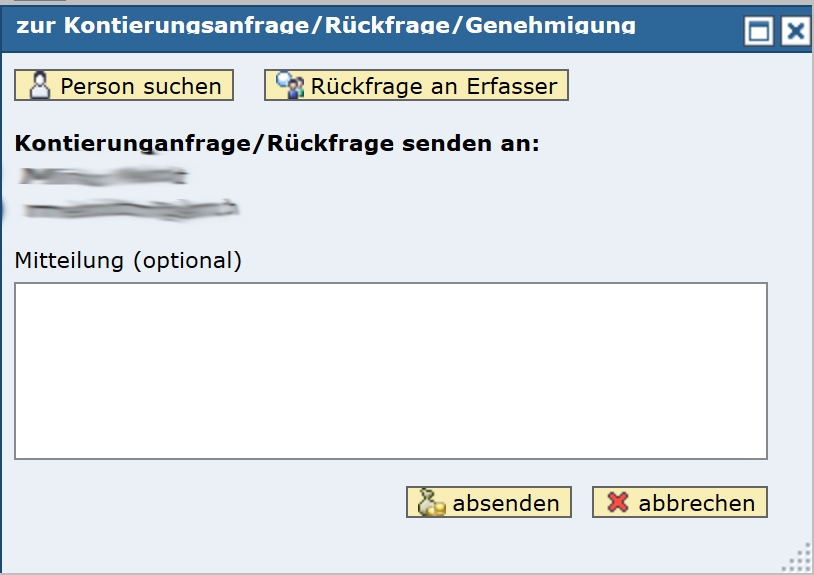
?ber die Schaltfl?che ?Rückfrage an Erfasser? kann ein Bezüger oder eine Genehmigerin den Antrag mit einer Frage an den Erfasser zurückgeben.
Sie k?nnen im Mitteilungsfeld zus?tzliche Informationen für den Empf?nger / die Empf?ngerin eingeben.
Sobald Sie auf die Schaltfl?che ?absenden? klicken, wird der Umbuchungsantrag mit der angegebenen UA-Nummer gespeichert. Die ausgew?hlte Person erh?lt ein Mail mit der Mitteilung, dass sie eine Kontierungsanfrage zum Umbuchungsauftrag erhalten hat.
Der Antrag erscheint bei der ausgew?hlten Person in ETHIS in der Inbox und kann dort angeklickt und bearbeitet werden. Dabei stehen ihr wiederum die beiden oben beschriebenen M?glichkeiten zur Auswahl: Eingabe einer bekannten Belastungskontierung und absenden des Antrages zur Genehmigung (Fall A) oder Weiterleitung zur Kontierung bzw. Rückfrage an den Erfasser / die Erfasserin (Fall B).
Sobald eine Belastungskontierung eingegeben wird, durchl?uft der Umbuchungsantrag den Genehmigungsworkflow, s. Umbuchungsantrag absenden.
Sobald eine Belastungskontierung eingegeben wird, durchl?uft der Umbuchungsantrag den Genehmigungsworkflow.
- In Abh?ngigkeit des Gesamtbetrages werden Ihnen diejenigen Personen angezeigt, welche gem?ss Finanzreglement für das entsprechende Kontierungselement zeichnungsberechtigt sind.
Nach dem Absenden wird ihr Antrag bei allen berechtigten Personen so lange in der Inbox unter dem Reiter ?Umbuchungsantr?ge offen? angezeigt, bis der Antrag vollst?ndig genehmigt wurde.
Bitte beachten: Ist der Erfasser selber zur Genehmigung des Antrages berechtigt, so wird dieser mit dem Anklicken der Schaltfl?che ?Antrag absenden? automatisch (teil)genehmigt.
Falls gewünscht, k?nnen Sie an einen oder mehrere Genehmiger eine Mail mit der Aufforderung zur Genehmigung verschicken lassen. Klicken Sie dazu bei der gewünschten Person auf das rote Kreuzchen in der ersten Spalte. Standardm?ssig werden keine Mails verschickt. - Wenn Sie hier einen Kommentar eingeben, so wird dieser dem Genehmiger / der Genehmigerin im Best?tigungsmail mitgegeben.
- Sie k?nnen hier optional eine Mitteilung ans Rechnungswesen hinterlegen.
Unter dem Link Rechnungen > Verrechnungen / Umbuchungen > ?bersicht und Status Umbuchungsantr?ge k?nnen Sie Ihre Antr?ge jederzeit einsehen.


